가정용 사용자부터 대규모 네트워크 관리자까지 누구나 Cockpit을 통해 엔터프라이즈 급 서버 관리에 액세스 할 수 있습니다.
https://opensource.com/article/20/11/cockpit-server-management
Cockpit은 호스트 관리 및 모니터링을 위한 웹 기반 인터페이스를 제공하는 Linux 용 서비스입니다. 규모에 관계없이 모든 조직, 심지어 소규모 사무실에 배포 할 수 있으며 가정 사용자가 가족 IT 인프라를 유지 관리 할 수 있는 좋은 방법입니다. 저는 Raspberry Pi를 포함하여 집에 있는 모든 컴퓨터를 관리하고 모니터링 하는 데 사용합니다.
Cockpit은 LGPL v2.1 +에 따라 출시 된 무료 오픈 소스 소프트웨어 프로젝트입니다. Red Hat이 후원하며 Red Hat Enterprise Linux에 RHEL 웹 콘솔로 포함되어 있습니다.
Cockpit 사용
Cockpit을 사용하면 네트워크에서 Linux 장치를 원격으로 관리 할 수 있습니다. 사용자를 추가 또는 제거하고 NFS (Network File System) 공유를 연결하고 서비스를 시작 및 중지 할 수 있습니다. 제가 가장 좋아하는 간단한 Cockpit 작업 중 하나는 업데이트입니다. 더 이상 로그인, 업데이트, 재부팅 및 기다릴 각 장치를 수집하기 위해 사무실이나 집을 돌아 다닐 필요가 없습니다. 엔터프라이즈 관리자는 데이터 센터에서 배지를 받을 필요가 없습니다. 대신 사무실에서 편안하게 장치를 관리 할 수 있습니다.
그러나 이것이 전부는 아닙니다. Cockpit의 고급 기능에는 LDAP 서버, 가상 머신 및 스토리지 관리가 포함됩니다. Docker 또는 Podman 컨테이너를 설치하는 데 사용할 수도 있습니다.
모니터링 측면에서 Cockpit은 예상 CPU, 메모리 및 디스크 공간 메트릭에 대한 가시성을 제공합니다. 그러나 제조업체, BIOS, CPU 브랜딩과 같은 정보도 노출하고 노스 브리지 및 사우스 브리지 칩과 같은 하드웨어 요소와 다양한 컨트롤러를 자세히 살펴 봅니다. 그래픽, 스토리지 및 네트워크 통신 장치와 메모리 컨트롤러 및 메모리 유형이 나열됩니다. Cockpit을 사용하여 로그를 검토 할 수도 있습니다.
Cockpit 설치
Cockpit은 대부분의 주요 배포판에 포함되어 있습니다. 이 웹 사이트는 Red Hat, Fedora, Ubuntu, Debian, Arch 및 기타 여러 곳에 설치하기 위한 설명서를 제공합니다. Linux 배포에서 표준 패키지 관리 명령을 사용하여 설치할 수 있습니다. 일반적으로 GNOME Software Center와 같은 그래픽 유틸리티에서 원 클릭 프로세스를 수행 할 수도 있습니다.
액세스 및 로그인
기본 수신 포트는 9090입니다. 서버에서 Cockpit 인터페이스에 액세스하려면 브라우저에서 hostname : 9090을 가리키면 됩니다. 로그온 한 로컬 서버에 localhost : 9090을 사용할 수 있습니다. 이 계정에 대한 루트 권한을 갖는 것이 유리하므로 공통 계정으로 로그인하십시오.
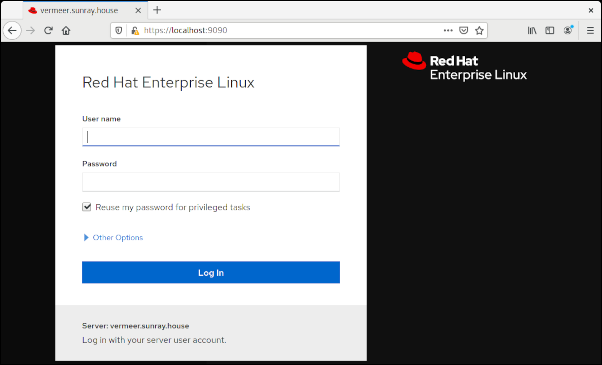
다른 서버에 원격으로 액세스하려면 해당 호스트 이름 (예 : https : // hostname : 9090)을 사용합니다. 그러나 하나의 호스트를 관리 서버로 지정하고 통합 보기를 위해 모든 서버를 대시 보드에 추가 할 수 있습니다.
로그인하면 첫 번째 화면이 대시 보드입니다. 다른 옵션은 호스트 보기입니다.
대시보드 보기
대시 보드보기는 깨끗하고 깔끔합니다. 아래 이미지는 시스템에 연결된 모든 서버에 대한 성능 모니터를 보여줍니다. CPU, 메모리, 네트워크 및 디스크 I / O를 그래프로 표시합니다. 처음 실행하고 아직 서버를 연결하지 않은 경우 로컬 시스템에 대한 그래프 만 표시됩니다.

파란색 더하기 (+) 버튼을 클릭하여 서버를 추가합니다.
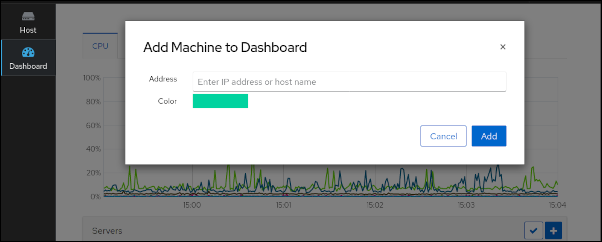
서버를 추가 한 후 아래로 스크롤하여 전체 목록을 확인합니다. 이미 몇 가지 시스템을 설정했습니다.
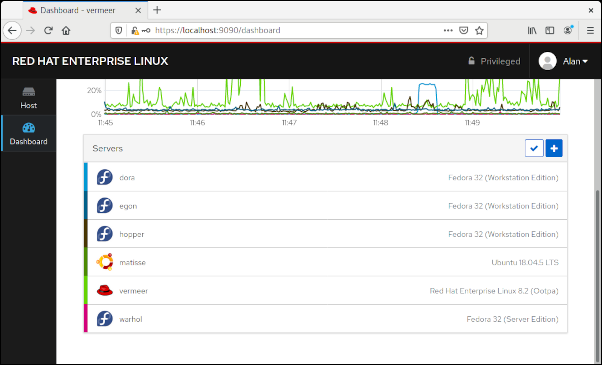
호스트보기
호스트 뷰는 모든 재미가 시작되는 곳입니다. 이 섹션에서는 대시 보드에 추가 된 각 서버를 표시하고 액세스 할 수 있습니다. 여기서 주요 관심 영역은 개요, 로그, 스토리지, 네트워킹 및 기타 몇 가지 항목이 포함 된 왼쪽 열이며 하단에는 터미널이 있습니다. 각 항목을 클릭하면 시스템의 이러한 부분을 관리 할 수 있습니다. 이 섹션의 항목은 설치할 수 있는 다른 기능에 따라 다를 수 있습니다.
개요
서버를 선택하면 호스트 화면이 열리고 특정 호스트 시스템에 대한 제어가 있는 개요 섹션이 표시됩니다. 개요 화면은 상태, 사용량, 구성 및 시스템 정보에 대한 사분면으로 나뉩니다.
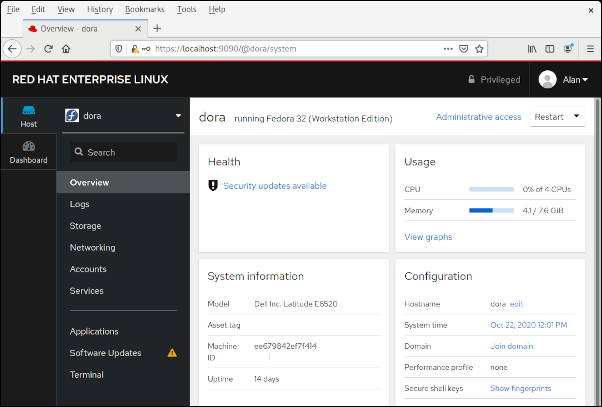
자세한 성능 그래프 보기에 대한 사용량 링크와 하드웨어 세부 정보에 대한 시스템 정보 링크. 일부 관리 제어는 이 화면에서 직접 사용할 수 있습니다. 예를 들어 시스템 호스트 이름을 변경하거나 서버를 엔터프라이즈 도메인에 조인 할 수 있습니다.
저장
이 저장소 섹션 이미지에서 상단 부분에는 읽기 / 쓰기 활동 그래프가 있고 그 아래에는 로컬 파일 시스템 목록이 있습니다. 더 내려 가면 NFS 마운트를 추가하거나 로그를 볼 수 있습니다. RAID 장치와 볼륨 그룹을 만들 수도 있습니다.
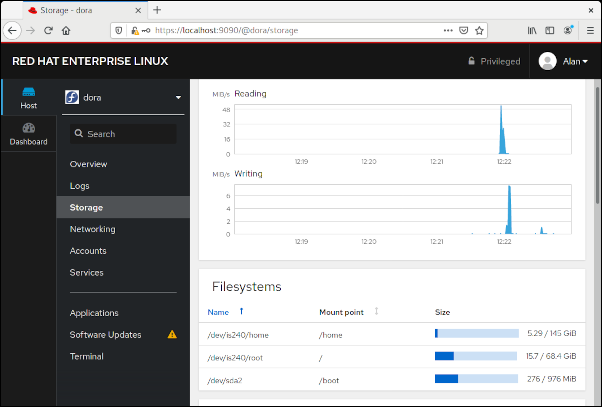
네트워킹
네트워킹 섹션에서는 방화벽 및 네트워크 인터페이스를 관리 할 수 있습니다. 방화벽 규칙 및 영역을 편집하고 본딩, 팀 구성, 브리지 및 VLAN을 사용하여 네트워킹을 조작 할 수 있습니다.
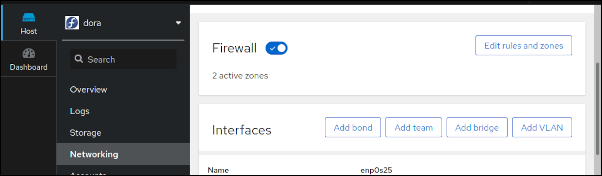
소프트웨어 업데이트
원격으로 서버에 업데이트를 적용 할 수 있다는 것은 매우 편리합니다. 가족도 5 대 또는 10 대의 컴퓨터를 가질 수 있습니다. 그러나 수백 또는 수천 개의 헤드리스 서버가 수 마일 떨어진 건조하고 어두운 데이터 센터에 랙이 설치된 기업에는 이 기능이 반드시 필요합니다. 소프트웨어 업데이트 섹션에는 사용 가능한 업데이트가 나열됩니다.
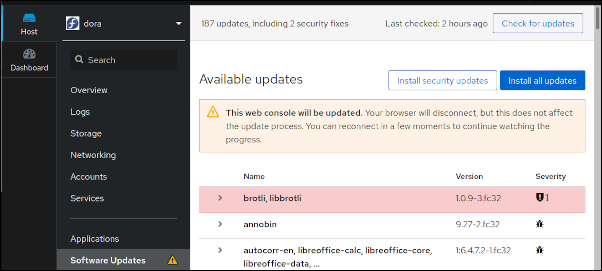
모든 업데이트를 설치할지 아니면 보안과 관련된 업데이트 만 설치할지 선택할 수 있으며, Cockpit은 업데이트가 설치되는 동안 진행률 표시 줄을 표시합니다. 프로세스가 완료되면 시스템을 다시 시작할 수 있습니다.
단말기
호스트보기의 마지막 항목은 모든 일반 명령 줄 옵션을 수행 할 수 있는 터미널입니다. 내가 터미널을 사용한 한 가지 방법은 Linux 버전 차이로 인한 Cockpit 기능 세트의 불일치를 극복하는 것입니다. Ubuntu Linux 18.04를 실행하는 Media Center PC에서 이것을 발견했습니다. 이 버전의 Ubuntu에서 개요 섹션은 System으로 표시됩니다. 사용 가능한 버그 수정 업데이트를 나타내지 만 업데이트를 적용하기 위한 버튼이 없습니다. 예상 개요 섹션과 업데이트 기능이 있는 최신 Ubuntu 20.04 LTS에서는 그렇지 않습니다. 어느 쪽이든 터미널을 활용하여 일반 Apt 업데이트 명령을 실행할 수 있으므로 걱정할 필요가 없습니다.
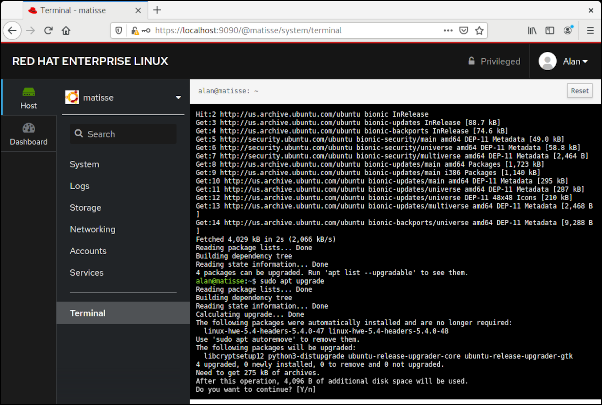
응용
호스트보기에서 애플리케이션 섹션을 건너 뛴 것을 눈치 채 셨을 것입니다. 이 섹션은 Cockpit 서비스의 보기와 기능을 조작 할 수 있으므로 주의를 기울여야 합니다. 여기에서 389 LDAP 서버 또는 진단 보고서 및 커널 덤프를 수집하거나 서버 이미지를 빌드하기 위한 도구와 같은 추가 기능 또는 애플리케이션을 설치할 수 있습니다. Machines 섹션은 가상 머신 관리를 활성화하고 Podman은 컨테이너 관리 기능을 제공합니다. Cockpit을 설치하고 실행 한 후에는 응용 프로그램 섹션을 살펴 보는 것이 좋습니다.
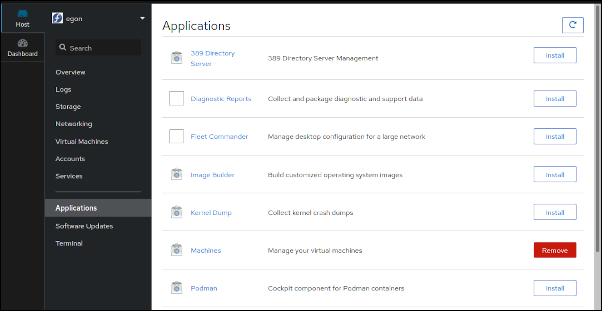
마지막 생각들
Cockpit uses a secure shell (SSH) client to access remote servers, so there may be some resource impact on a system where you create the unified view that I described above since each managed server will have an associated SSH connection. 한국어 Cockpit은 SSH (Secure Shell) 클라이언트를 사용하여 원격 서버에 액세스하므로 각 관리 대상 서버에 연결된 SSH 연결이 있으므로 위에서 설명한 통합 보기를 만드는 시스템에 약간의 리소스 영향이 있을 수 있습니다.
$ ps fax |grep cockpit
2064515 ? Ssl 0:50 /usr/libexec/cockpit-tls
2064521 ? Ssl 0:41 /usr/libexec/cockpit-ws --for-tls-proxy --port=0
2064527 ? S 0:00 \_ /usr/libexec/cockpit-session localhost
2064537 ? Sl 0:38 \_ cockpit-bridge
2064636 ? S 1:37 \_ /usr/libexec/cockpit-ssh webserver
2064639 ? S 1:37 \_ /usr/libexec/cockpit-ssh smtpserver
2064640 ? S 1:37 \_ /usr/libexec/cockpit-ssh ftpserver
2064670 ? Sl 0:02 \_ /usr/bin/cockpit-bridge --privileged
2076607 ? S 0:21 \_ /usr/libexec/cockpit-ssh ldapserver
2078182 ? S 0:10 \_ /usr/libexec/cockpit-ssh teaserver
저는 관리, 모니터링, 프로비저닝, 배포 및 보안 작업을 위해 이와 같은 많은 운영 도구 (폐쇄 형 및 오픈 소스)를 사용했습니다. Cockpit은 모든 규모의 조직에 적합한 훌륭한 도구입니다.
등록된 댓글이 없습니다.